ps怎样使用蒙版工具?以下内容主要是针对遇上ps蒙版工具怎么用的问题,我们该怎么处理呢。下面这篇文章将为你提供一个解决思路,希望能帮你解决到相关问题。
ps怎样使用蒙版工具
1、双击ps的快捷图标,将ps打开然后按下Ctrl+O键在弹出的对话框内找到我们需要的图片。
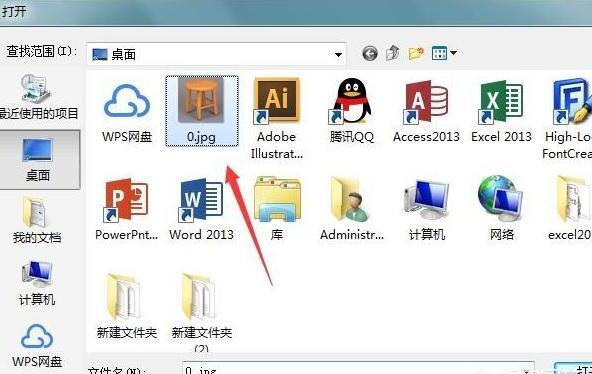
2、打开图片之后我们在图层里面找到添加蒙版选项。
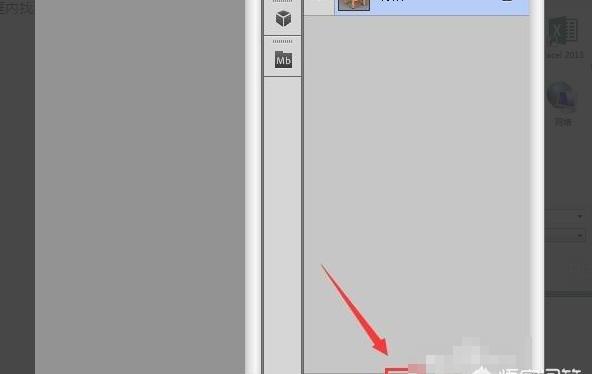
3、点击添加蒙版选项之后,在图片的后面就出现了我们添加的蒙版,选择这个蒙版。
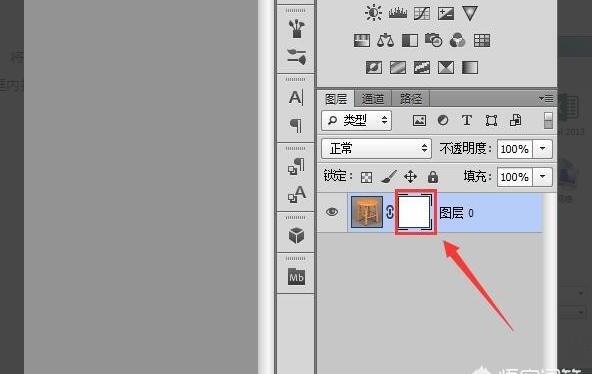
4、选择蒙版之后在ps的工具箱内找到魔术棒工具。
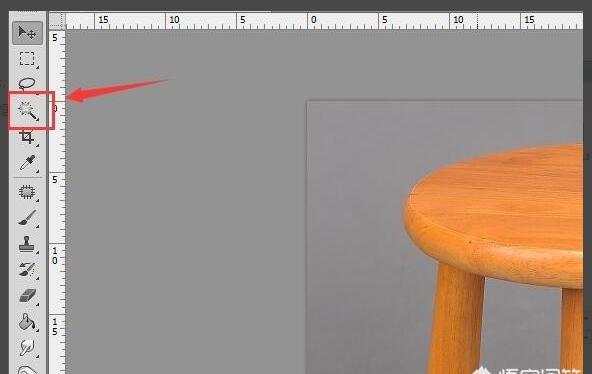
5、选择魔术棒工具我们在图片上点击背景就得到了背景的选区。

6、得到选区之后再在工具箱内找到画笔工具设置前颜色为黑色。
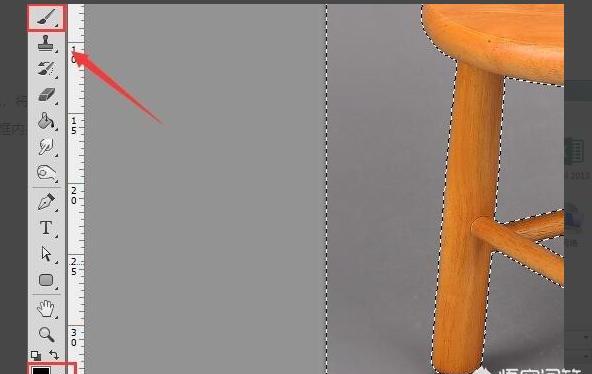
7、使用画笔在我们的蒙版上画出黑色,此时可以看到蒙版上就出现了我们画出的图形,这样就使用蒙版可以达到抠图的效果。
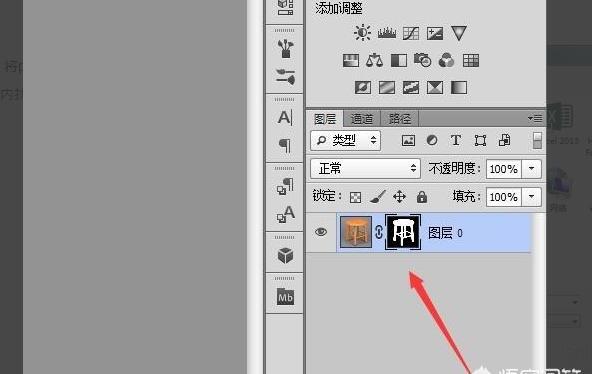
ps蒙版工具怎么用
第一:打开PS程序,首先打开一张需要使用蒙版工具的素材。

第二:例如需要给图片更换一个天空,把新的天空图片拖入图层调整好位置。
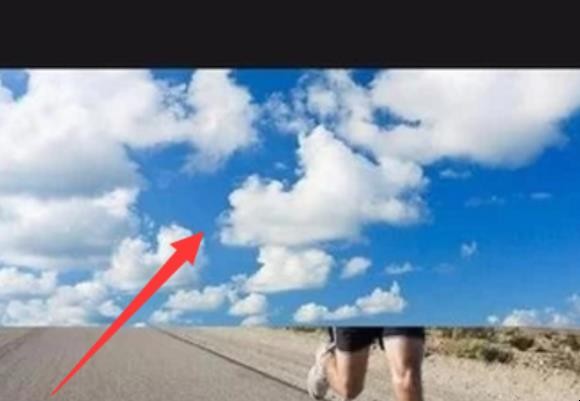
第三:然后给新添加的天空图片添加蒙版。
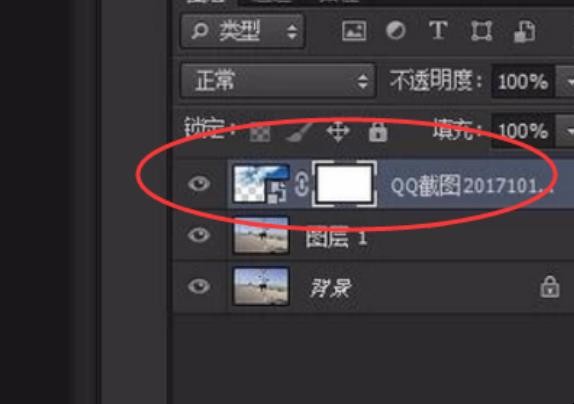
第四:之后选择画笔工具。
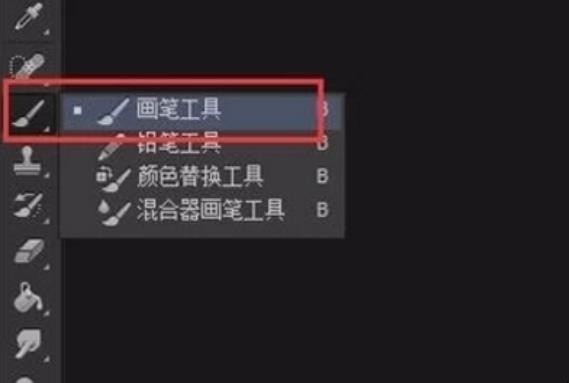
第五:设置前景色为黑色,然后涂抹掉新的天空与原本图片衔接处多余的部分。
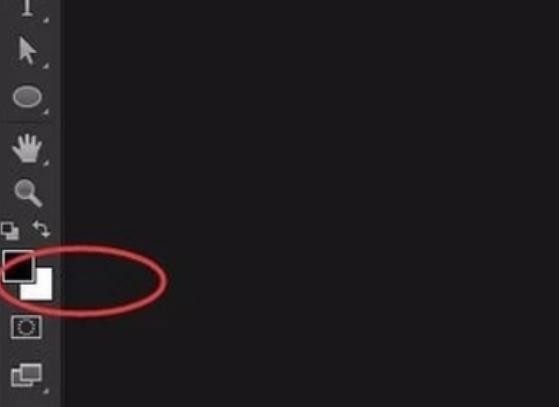
第六:涂抹后,即可让人物在画面中显现出来,涂抹时要注意画笔颜色的选择即可。
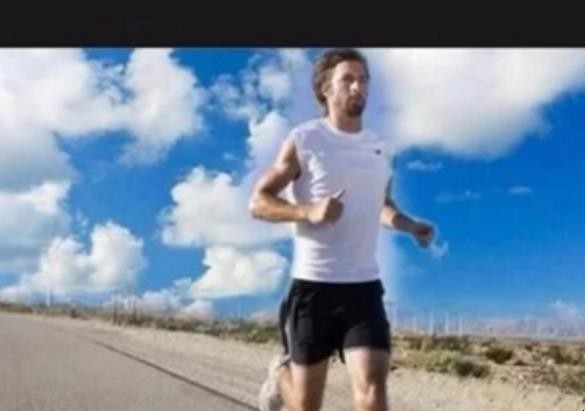
关于ps蒙版工具怎么用的全部内容就介绍完了,希望文章能够帮你解决相关问题,更多请关注本站软件栏目的其它相关文章!
